Как изменить приложения по умолчанию в Windows 10
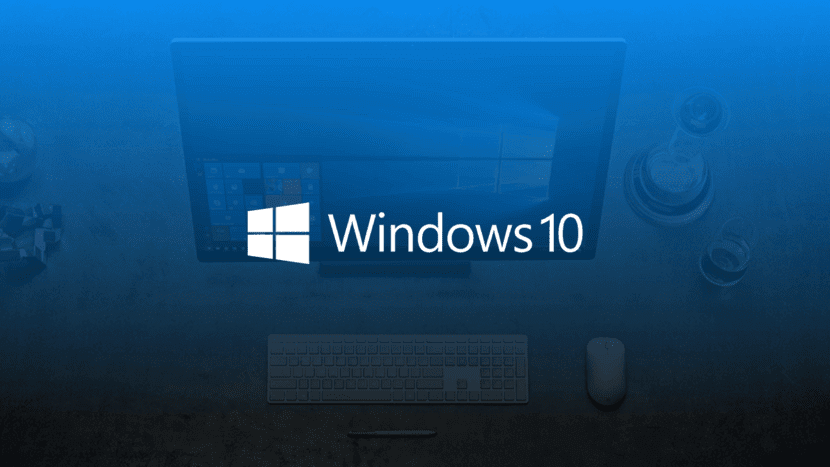
Каждая операционная система обычно включает в себя ряд приложений по умолчанию для открытия фотографий, работы в Интернете, открытия текстовых документов, отображения информации о карте, воспроизведения музыки и видео… Windows 10, Он предлагает нам широкий спектр приложений для такого типа задач.
Но иногда эти приложения могут быть не теми, которые нам обычно нужны по умолчанию, поэтому мы вынуждены щелкнуть файл правой кнопкой мыши и выбрать, с помощью какого приложения мы хотим его открыть, что в конечном итоге Это заставляет нас тратить много времени.
К счастью, большинство операционных систем, за исключением iOS для мобильных телефонов и планшетов, позволяют нам выбирать приложение по умолчанию в каждом конкретном случае. Windows 10, хотя и предлагает нам приложения, которые покрыть все потребностипозволяет нам изменить приложение, которое мы хотим использовать для открытия карт, фотографий, видео, веб-страниц…
Наиболее распространенный случай изменения приложения по умолчанию — в браузере. Хотя это правда, что Microsoft Edge, неплохой браузернекоторые функции, которые должны были войти в стандартную комплектацию, появились слишком поздно, поэтому многие пользователи не дают ему шанса перед установкой Chrome.
Браузеры, как только мы их установимявляются первыми, кто предлагает нам возможность стать приложением по умолчанию. при открытии веб-ссылки. Но изначально мы выбрали вариант, чтобы вопрос не задавался повторно и теперь мы вынуждены его изменить, надо поступить следующим образом.
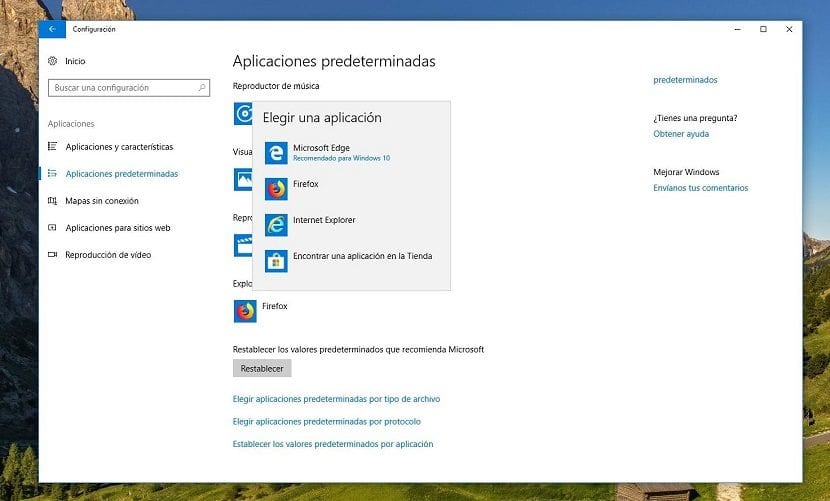
- Прежде всего, мы идем в Настройки Windows, с помощью сочетания клавиш Windows + i.
- Далее нажимаем Приложения а затем в Приложения по умолчанию.
- В следующем окне будут отображены все приложения, которые изначально открываются с каждым файлом. Чтобы перейти к приложению, которое мы хотим использовать, нам просто нужно щелкнуть по нему и выбирать между различными вариантами что он предлагает нам, и этот процесс мы должны подтвердить дважды.





